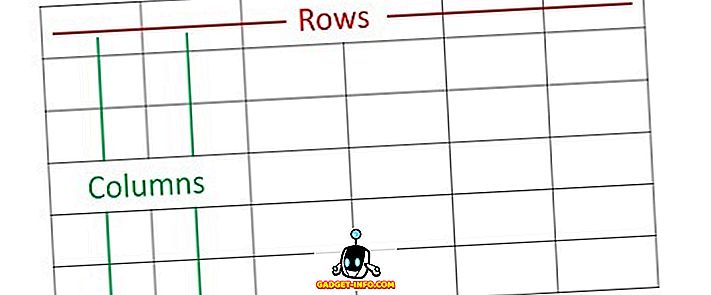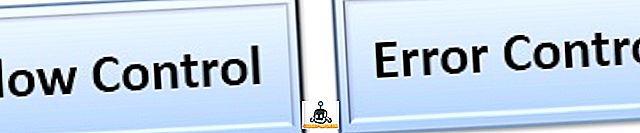Šriftai suteikia galingą formą mūsų turiniui ir gali daryti įtaką jos suvokimui ir aiškinimui. Šiandien tipografija yra ypač svarbi (ir populiari kaip tema) reaguojant į web dizainą. Yra tiek daug nuostabių, nemokamų šriftų, kurie prieinami internete, bet ką daryti, jei norite juos modifikuoti ar sukurti savo šriftą?
Čia yra 10 puikių ir nemokamų įrankių, kad galėtumėte sukurti savo šriftus.
1. FontArk
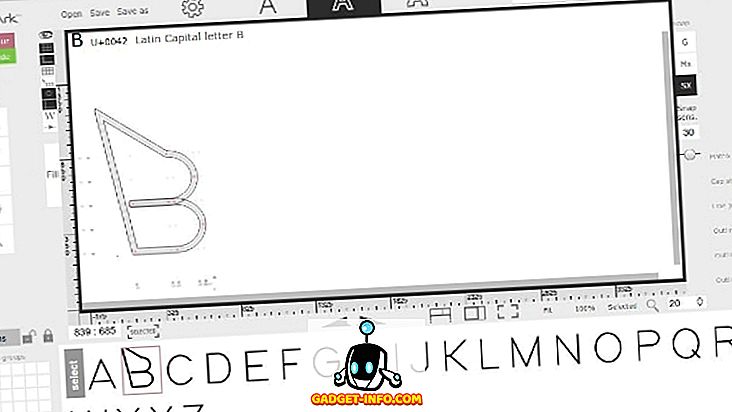
„FontArk“ yra naršyklės šriftų kūrėjas, leidžiantis piešti raides, kad sukurtumėte savo šriftą. Praktinis bruožas yra kontūro generatorius, kuris automatiškai sukuria kontūrą aplink jūsų piešinį. Vėliau ją galite keisti, kad pakeistumėte raidžių storį ir apvalumą. Jei norite užtikrinti nuoseklumą, vienu metu galite keisti kelis simbolius. Dėl specialių šrifto tipų „FontArk“ siūlo logotipų ir piktogramų režimus. Sukurti šriftai yra eksportuojami kaip OTF failai, o realiu laiku galite pamatyti, kaip jie atrodo.
„FontArk“ turi daug pamokų ir vaizdo gidų pradedantiesiems, paaiškindamas pagrindinius šriftų kūrimo veiksmus. Dizaineriai ir patyrę vartotojai įvertins visą pažangių įrankių rinkinį, kurį taip pat turi „FontArk“. Galiausiai, bet ne mažiau svarbu, kad yra šablonų, kuriuos galite keisti, kad sukurtumėte kažką visiškai naujo.
Prieinamumas: reikia registruotis, tačiau galite išbandyti demonstraciją be registracijos. Palaiko tik „Chrome“ ir „Safari“.
2. „PaintFont“
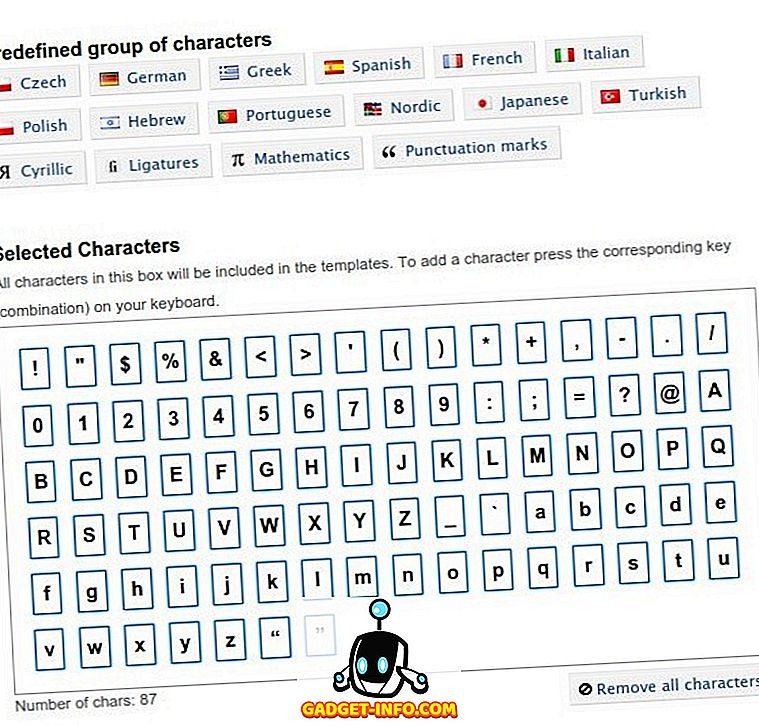
„PaintFont“ yra paprastas žiniatinklio įrankis, kuris atima visus darbus nuo jūsų rankų ir suteikia jums paruoštą šriftą pagal jūsų rašyseną. Tiesiog atsisiųskite šabloną (PDF arba PNG failą) ir užpildykite ją rankomis arba vaizdo redagavimo programine įranga, pvz., „Gimp“, „Photoshop“ ar net „Paint“. Tada įkelkite jį atgal į „PaintFont“, pageidautina pilkos spalvos, viename iš kelių palaikomų formatų (PDF, PNG, TIFF arba JPG). Jūsų įkeltas failas bus apdorotas ir gausite nemokamą OTF arba TTF šriftą. Naudodamiesi „PaintFont“, jūs neturite tiek daug kontrolės kūrybiniame procese, kaip ir kiti įrankiai šiame sąraše, bet tai patogus sprendimas, jei norite tiesiog šriftą tikrai greitai.
Prieinamumas: visos modernios naršyklės.
3. „BirdFont“
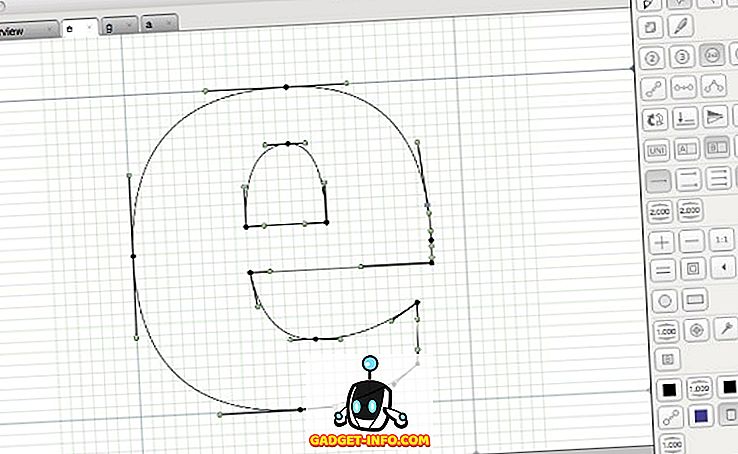
„BirdFont“ yra ne tik nemokamas, bet ir atviras šaltinis, ir tai yra gerai dokumentuotas darbalaukio įrankis šriftų kūrimui. Sąsaja yra suskirstyta į skirtukus, esančius viršuje, pagrindinę sritį viduryje ir šoninę juostą su įrankiais, kurie yra suskirstyti pagal funkcijas ir paaiškinti čia.
Norėdami sukurti šriftus, galite piešti tinklelį, importuoti SVG piktogramas, kad padarytumėte piktogramos šriftą, arba pieškite laiškus ranka kitoje programoje (ar net ant popieriaus), tada importuokite tą vaizdą į „BirdFont“ kaip foną ir perkelkite jį į viršų raidės formos. „BirdFont“ gali importuoti brėžinius iš „Inkscape“ ir „Adobe Illustrator“ ir eksportuoti užbaigtus projektus kaip TTF, EOT ir SVG šriftus. Žingsnius po žingsnio pamokos rasite oficialioje svetainėje.
Prieinamumas: Linux, Mac OS X, BSD ir Windows.
4. FontForge
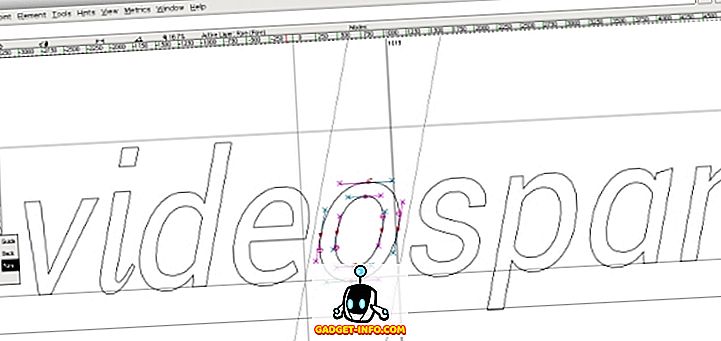
„FontForge“ yra nemokama atviro kodo programinė įranga, skirta šriftams kurti. Su tiek daug įrankių ir galimybių, pradedantysis gali atrodyti didžiulis. Laimei, yra pamoka, kuri padės jums pradėti darbą, kartu su išsamiais DUK, kurie jums gali daug išmokyti apie tipografiją.
„FontForge“ rašote raides naudodami kreives ir pakeiskite jų formą ir padėtį. Jei esate įpratę piešti Photoshop ar Gimp, tai nebus pernelyg sudėtinga. „Spiro“ režimas leidžia atlikti išsamius kreivių koregavimus. Norėdami geriau kontroliuoti savo piešinius, „FontForge“ siūlo sluoksnius ir, kaip ir „BirdFont“, gali importuoti SVG ir EPS failus iš „Illustrator“ ir „Inkscape“. Taip pat galite ją naudoti, norėdami išgauti šriftus iš PDF failų. Prieš eksportuodami naują šriftą į vieną iš daugelio palaikomų formatų („OpenType“, „TrueType“, „AAT“, „SVG“, „PostScript“, „Multiple Master“, „Dfont“, „BDF…“), galite ieškoti klaidų ir neatitikimų parinktyje „Rasti problemas“ ir „Font Validation Tool“.
Prieinamumas: „ Windows“ ir „Mac OS X“, „Ubuntu“, kiti „Linux“ paskirstymai
5. „FontStruct“
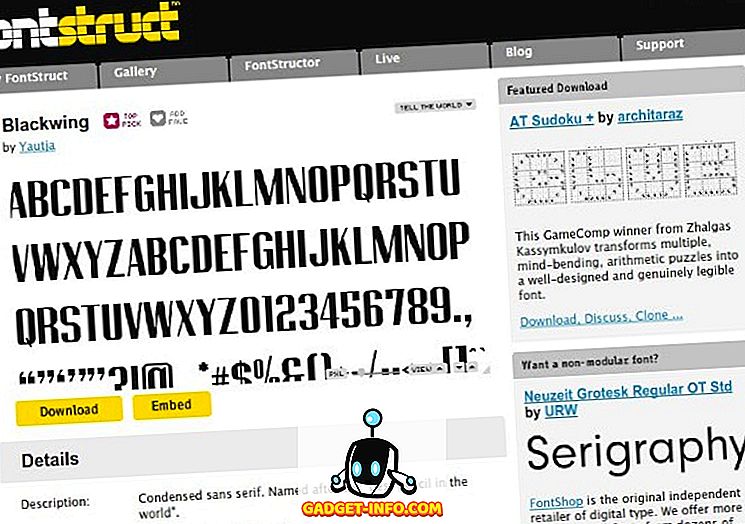
„FontStruct“ yra gana paprastas įrankis, kuriame galite kurti šriftus, derinant geometrines figūras (vadinamas „plytų“). Nauji šriftai gali būti pagaminti nuo nulio arba remiantis kitų žmonių darbu, kuriuos galite rasti galerijoje. Pagrindinė sąsaja yra gana paprasta, tik keli įrankiai. Tačiau tai pasikeičia, kai pereinate į „Expert“ režimą. Čia galite gauti daugiau galimybių, pvz., Plytų kompozicijos ir kontūrų. Galite priartinti ir sumažinti darbo sritį, perjungti į viso ekrano režimą ir perjungti skirtingus tinklus ir gaires.
Naujasis šriftas eksportuojamas arba kaip TTF, arba specialiame .glyphs formate, kurį galima redaguoti „Mac OS X“. „FontStruct“ negali importuoti esamų šriftų ar paversti savo rašysenos šriftu, bet leidžia naršyti ir atsisiųsti dešimtys gražių šriftų sukūrė kiti vartotojai.
Prieinamumas: reikia registruotis. Palaiko visas šiuolaikines naršykles, tačiau reikia tinkamai veikti „Flash“.
6. Gliphr studija
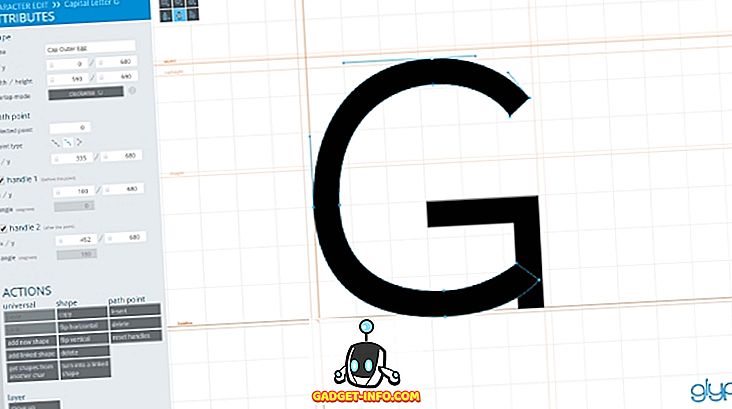
Šis gražus, galingas ir praktiškas taikymas ateina nešiojamoje formoje - nereikia jo įdiegti, jis tiesiog veikia kaip HTML failas. Galite importuoti kontūras iš „Inkscape“ ir „Illustrator“ arba net importuoti visus SVG šriftus ir juos modifikuoti. Galima reguliuoti kerning ir ligatures, ir sukurti susietas figūras, kurias galima pakartotinai panaudoti panašioms raidėms. Naudodamiesi „Glyphr Studio“, jūs gaunate tiesioginį šriftų peržiūrą, nes tai daroma naudojant „Drive Drive“ parinktį. Profesionalūs dizaineriai džiaugsis „Two Screen Mode“, kuris leidžia padalinti „Glyphr Studio“ per du monitorius.
Prieinamumas: visos modernios naršyklės, bet geriausiai veikia „Chrome“.
7. „MyScriptFont“
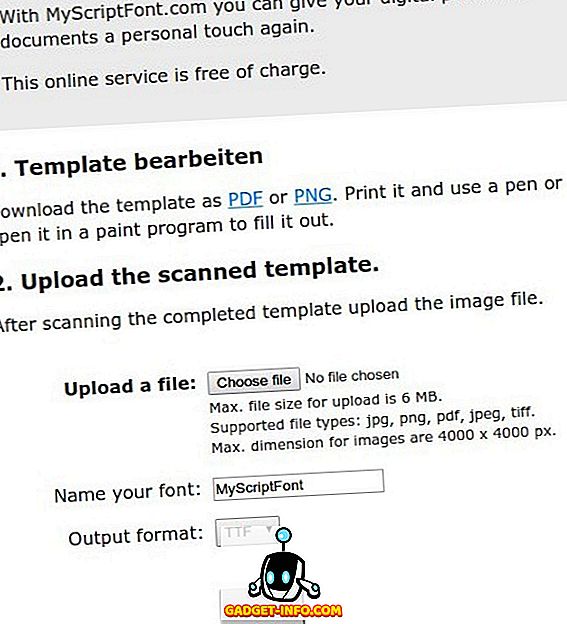
Kitas įrankis, pagrįstas tuo pačiu principu kaip ir „PaintFont“. Jei norite paversti savo parašą į šriftą, „MyScriptFont“ leidžia jį lengvai atlikti - tiesiog atsisiųskite šabloną, užpildykite jį tamsiai mėlynos arba juodos spalvos rašikliu ir nuskaitykite kaip portretinį pilkos spalvos vaizdą, esant 300 dpi. Kai įkelsite vaizdą, „MyScriptFont“ suteiks jums naują šriftą atsisiųsti. Galite pasirinkti tarp TTF ir OTF formatų.
Prieinamumas: visos modernios naršyklės.
8. Fontastic
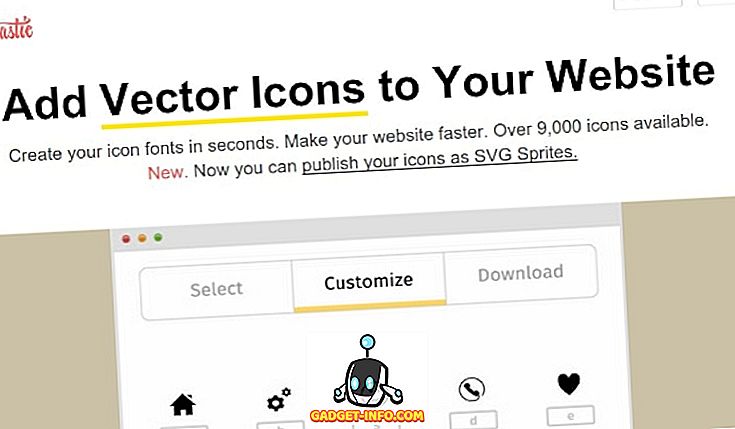
Jūs tikriausiai girdėjote apie piktogramų šriftus - vietoj raidžių jie turi mažų vaizdų ir atrodo ypač gerai svetainėse. „Fontastic“ - tai įrankis, skirtas kurti piktogramų šriftus, ir jame pateikiamas trumpas vadovas, rodantis, kaip tai padaryti. Galite įkelti esamas piktogramas kaip SVG rinkmenas ir konvertuoti jas per „Fontastic“, kurti kelis šriftus ir šriftų kolekcijas ir modifikuoti kiekvieną simbolį su CSS, kad pridėtumėte šešėlių ir spalvų. Jūsų šrifto piktogramos automatiškai priklausys nuo prietaiso, todėl galite būti tikri, kad jie atrodys puikiai visur.
Prieinamumas: reikia registruotis. Veikia visose šiuolaikinėse naršyklėse.
9. „Pentacom“ „BitFontMaker“
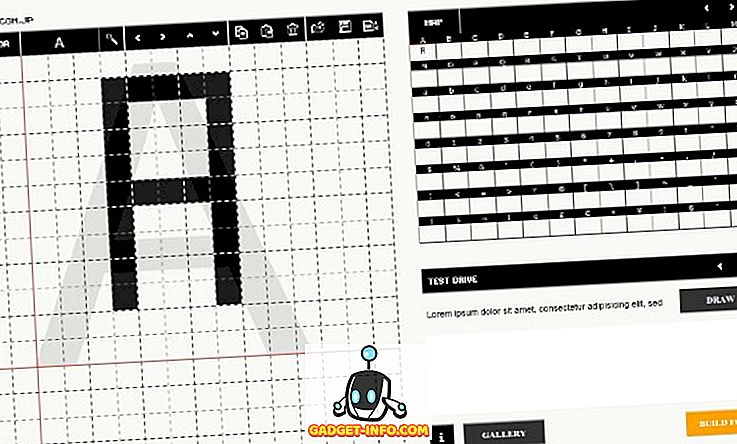
Štai dar vienas įrankis, skirtas specialiam šrifto tipui. „BitFontMaker“ leidžia sukurti vaizdo elementų šriftus, kuriuos galite prisiminti iš (senų) vaizdo žaidimų. Galima naršyti galerijoje, kad pamatytumėte, ką kiti sukūrė, įkelia TTF arba OTF failus ir perkelkite juos į viršų, arba peršokti tiesiai į redaktorių, kur galite piešti kiekvieną raidę pasirinkdami ją dešinėje ir dažymo aikštėse, ty pikseliuose kairėje. Tai lengva ir smagu, o galutinis produktas gali būti bendrinamas su kitais naudotojais.
Prieinamumas: palaiko IE 9+, „Firefox 2+“, „Safari 5+“ ir „Chrome“.
10. TTFEdit
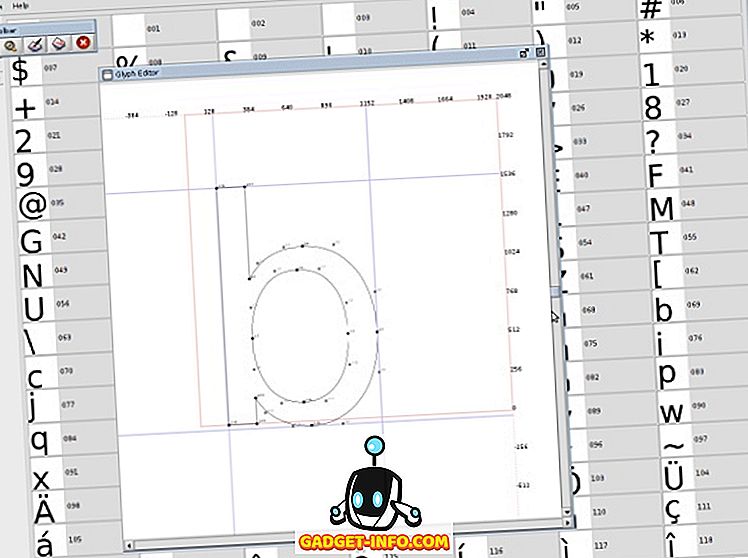
Kaip paskutinis įrankis šiame sąraše, TTFEdit pasiekia pusiausvyrą tarp sudėtingų įrankių, pvz., „FontForge“ ir paprastų priemonių, kurios tikrai nėra daug. Naudodami TTFEdit, galite keisti esamus TTF šriftus arba kurti naujus iš šablonų. Sąsaja yra suskirstyta į skirtukus. Kiekvienas skirtukas leidžia atlikti įvairius veiksmus pasirinktu (-ais) ženklu (-ais). Galite keisti kiekvieno simbolio formą judindami ir keičiant kreives Glyph redaktoriuje. Tai darbalaukio įrankis, todėl turėsite jį atsisiųsti ir įdiegti.
Prieinamumas: „ Linux“, „Windows“, „Mac OS X“.
Štai kaip sukurti savo šriftus naudodami šiuos nemokamus įrankius. Jei žinote bet kokių kitų nemokamų šriftų kūrimo įrankių? Bendrinkite savo rekomendacijas komentaruose.